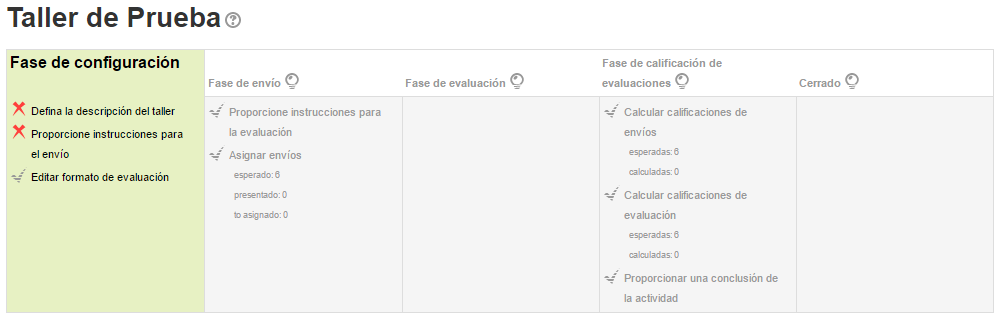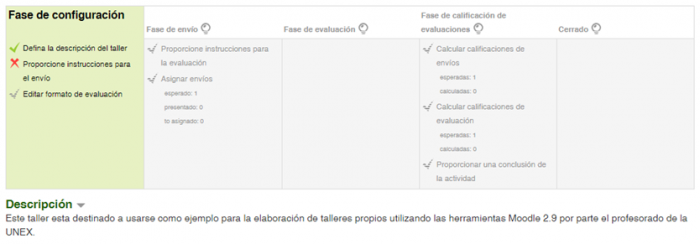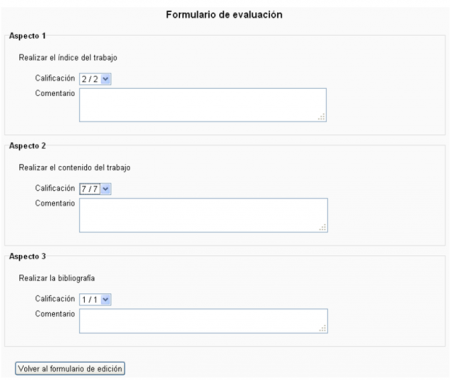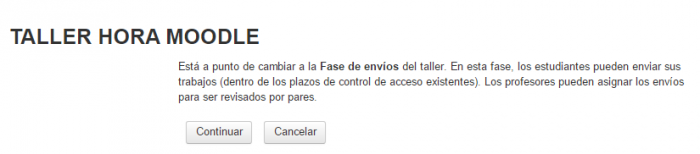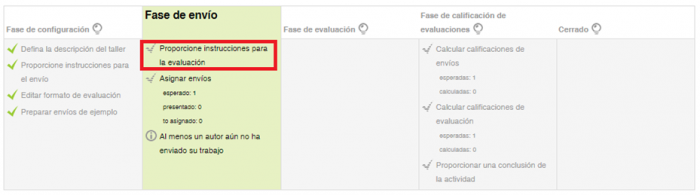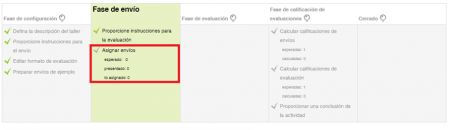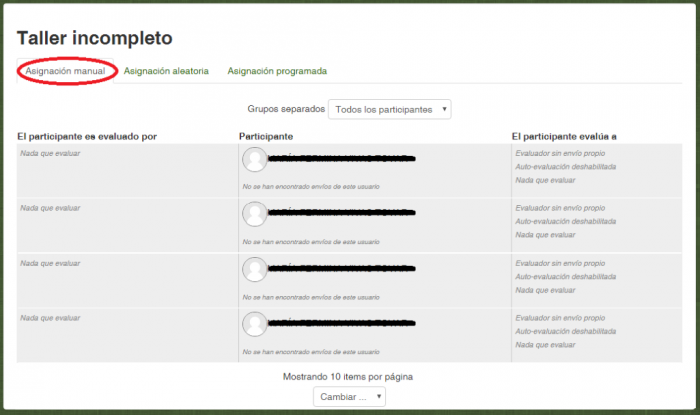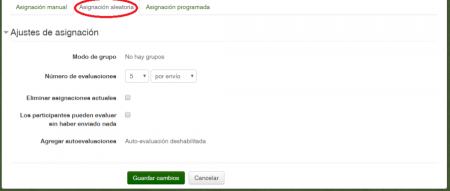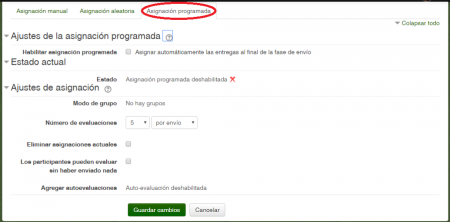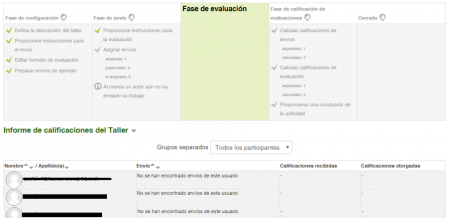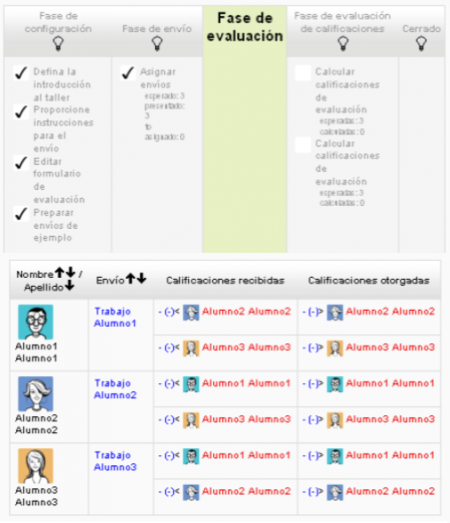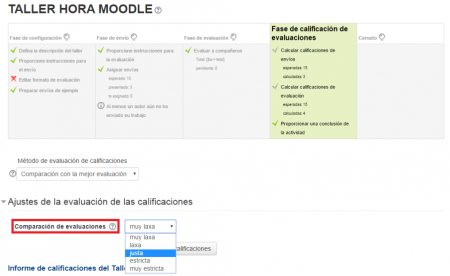Diferencia entre revisiones de «Administrar un Taller»
Sin resumen de edición |
Sin resumen de edición |
||
| Línea 19: | Línea 19: | ||
<br> | <br> | ||
<div style="text-align:center;">[[Archivo: | <div style="text-align:center;">[[Archivo:Taller_Calificaciones.png]]</div> | ||
<br> | |||
<span style="color: blue;">'''Fase de envío''' | <span style="color: blue;">'''Fase de envío''' | ||
<br> | <br> | ||
Revisión del 11:06 4 may 2016
Fase de configuración
- Descripción: Este texto se presentará a los estudiantes cuando entren en la actividad. Se debe explicar en qué consiste el trabajo, qué se va a evaluar y cómo es la dinámica de evaluación (coevaluación y autoevaluación).
- Una vez definida la descripción del taller, pasaremos a realizar las instrucciones para el envío.
- Instrucciones para el envío.
- Una vez definida la Instrucciones para el envío, pasaremos a realizar el formato de evaluación.
Fase de envío
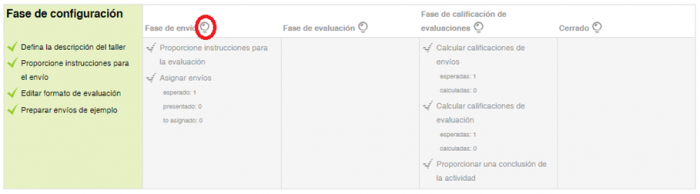
*Fase de envío: En esta fase se realizan todos los envíos por parte del alumnado y se les a signara un evaluador.
- Proporcionar Instrucciones para la evaluación: Pequeña descripción de lo más importante a evaluar y de los aspecto más importante a tener en cuenta a la hora de evaluar el trabajo de un compañero.
Asignar envíos
En la siguiente imagen se muestra la pantalla para realizar una asignación manual con una tabla de tres columnas. La primera columna indica los alumnos que evalúan el trabajo del alumno que se encuentra en la columna central. La tercera columna indica los alumnos que tiene que evaluar el alumno de la columna central.
En la asignación de manera aleatoria, el bloque de taller de Moodle se encarga de asignar los trabajos entre los alumnos. Si se selecciona esta opción hay que indicar ciertos aspectos que se muestran en pantalla como el modo de grupo (en caso de que existan grupos), el número de revisiones por revisor o por envío, la posibilidad de eliminar las asignaciones actuales, la posibilidad de que los participantes puedan evaluar o no si no han realizado su envío y agregar autoevaluaciones (si la autoevaluación está habilitada).
El método de asignación programada de envíos, asignará automáticamente dichos envíos para ser evaluados al finalizar la fecha límite de envío, como una asignación aleatoria. El final de la fase puede ser definido en la configuración del taller, dentro del apartado 'Fecha límite de envíos'.
Fase de evaluación
Fase de evaluación : Esta fase se caracteriza por ser en la cual los alumnos pueden calificarse los unos a los otros, una vez asignados los trabajos a cada uno de sus pares.
El formulario para evaluar es idéntico al formulario que se utilizaba como envío de ejemplo para practicar la evaluación. De esta manera si se han realizado ejemplos en el taller, la interfaz del formulario resultará conocida.
Fase Calificaciones de evaluaciones
Calificaciones en el Taller
Calificación por el envío: Calificación máxima que puede obtener un alumno en el trabajo realizado/enviado.

Calificación de la evaluación: Calificación máxima que puede obtener un alumno al evaluar los envíos de sus compañeros.
![]()
Cómo se calcula la calificación de la evaluación
Cada calificación se calcula en función de cuanto se aleja la calificación hecha por el estudiante, de la Calificación del envío.
Comparación de evaluaciones
Especifica cuán estricta deber ser la comparación de las evaluaciones.
Mientras más estricta sea la comparación, más similares necesitan ser las evaluaciones a fin de obtener una calificación elevada.
Fase de cerrado
Una vez que pasamos a la Fase Cerrado del Taller, las calificaciones aparecen en el libro de calificaciones y los alumnos pueden acceder a ellas.